win10如何添加美式键盘
更新时间:2024-08-19 12:51:27作者:xiaoliu
在使用Win10系统的电脑时,有时候我们可能需要连接美式键盘来更方便地输入英文,添加美式键盘并连接到Win10系统电脑是一项非常简单的操作,只需要按照一些基本步骤即可完成。接下来我们就来看一下如何在Win10系统中添加和连接美式键盘。
操作方法:
1.首先第一步点击电脑左下角开始按钮,然后选择设置
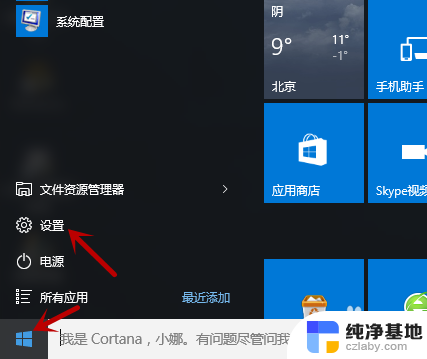
2.然后选择时间和语言

3.然后点击区域和语言
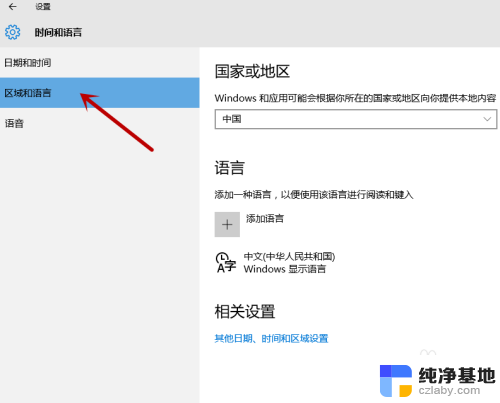
4.然后在语言下面点击添加语言
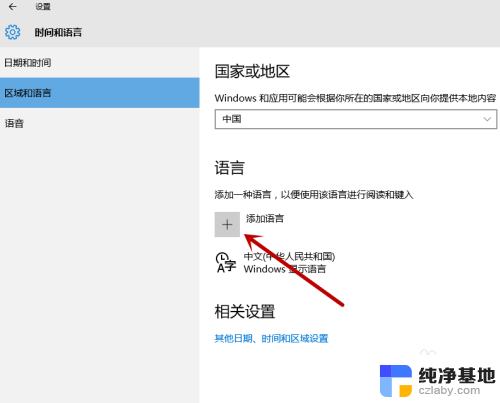
5.然后选择英语,英语(美国),添加即可
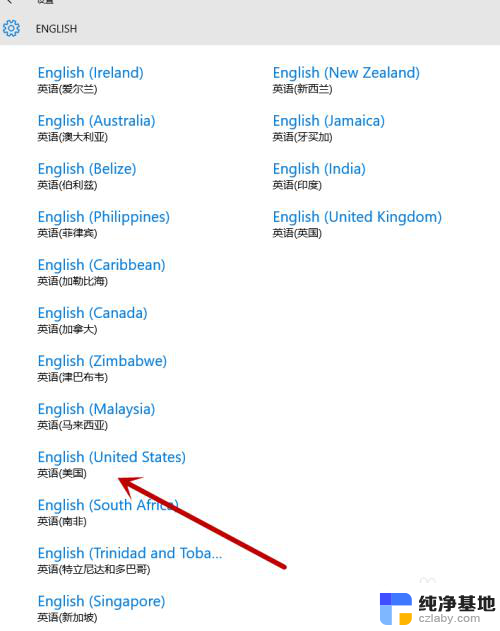
6.添加之后我们需要按Windows键加空格键来进行切换

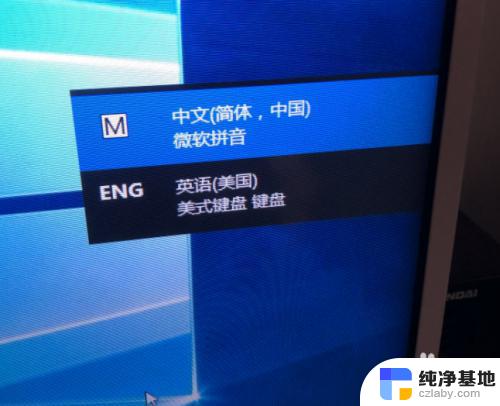
7.总结
1,点击左下角开始。选择设置
2,选择时间和语言,然后点击区域和语言
3,点击添加语言,找到英语(美国)添加即可
4,按Windows键加空格键来进行切换
以上就是如何在Windows 10中添加美式键盘的全部内容,如果你也遇到了同样的情况,不妨参照上面的方法来解决,希望对大家有所帮助。
- 上一篇: 电脑显示器怎么调试亮度
- 下一篇: windows10怎样添加输入法
win10如何添加美式键盘相关教程
-
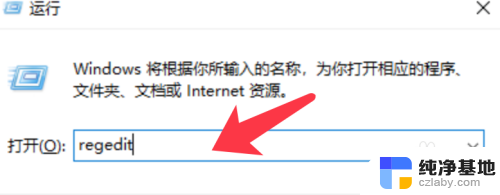 如何添加右键快捷方式
如何添加右键快捷方式2024-04-22
-
 win10切换美式键盘快捷键
win10切换美式键盘快捷键2024-06-10
-
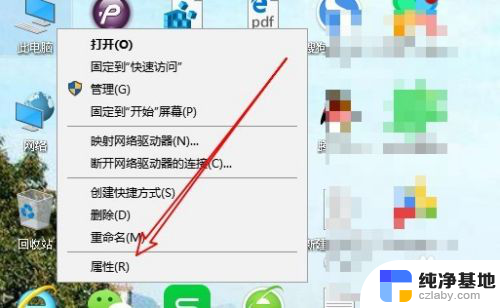 win10如何添加设备管理器
win10如何添加设备管理器2024-01-10
-
 此电脑如何添加到桌面
此电脑如何添加到桌面2024-05-15
win10系统教程推荐